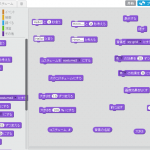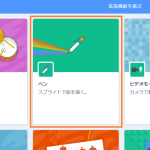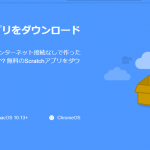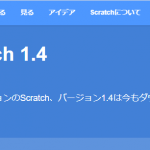今回は、敵の攻撃の作成と攻撃方法の設定をしていきたいと思います。
敵の攻撃は、このゲームで1番のメインになるので、プレイヤーが楽しめそうな攻撃を作成していきましょう。
敵の攻撃の作成
まずは、赤枠内から敵の攻撃用の弾を作成していきます。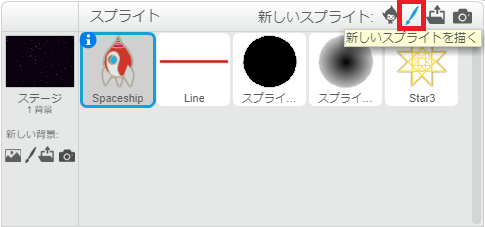
弾の描き方は、自機の当たり判定の描き方と同じです。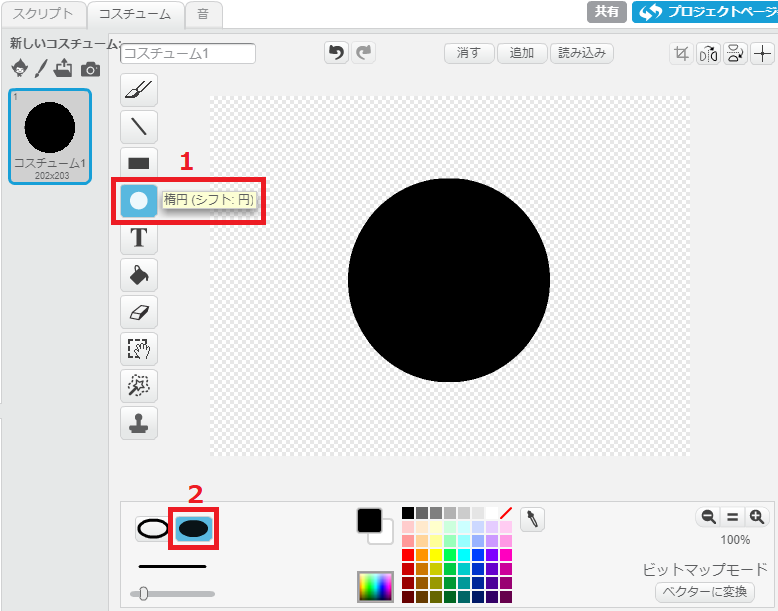
その後、「塗りつぶす」で弾に色を付けます。
この記事では、白色にしています。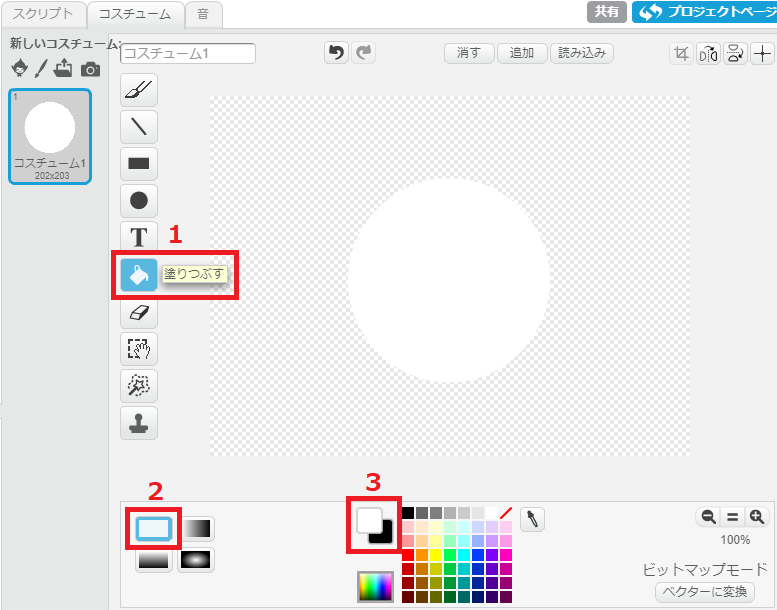
背景の色によっては弾が見えにくくなるので、見えやすい色を付けましょう。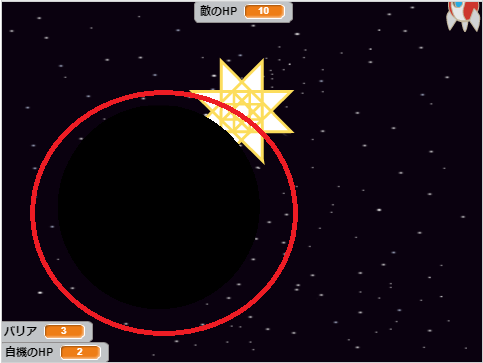
次に、スクリプトで設定をしていきます。
「Star3」へ移動させて敵の弾を隠した後、向きを下にして弾の大きさを変更します。
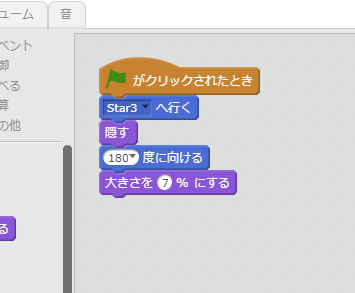
弾の大きさは、自機の窓と同じぐらいが良いと思います。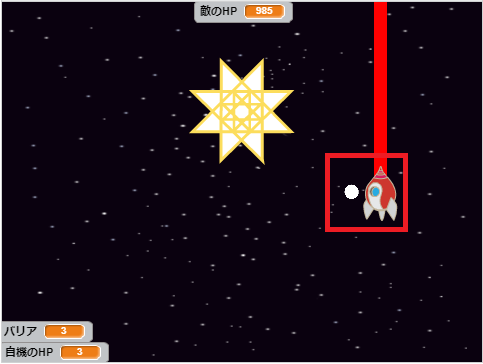
今回は、「クローンされたとき」も配置して「前に出す」「表示する」を設定します。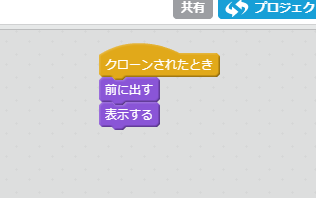
最後に、「自機の当たり判定」にある「もし~なら」の動作条件を、画像のように変更します。
別の種類の弾も作成する場合は、作成した分も動作条件に追加していきます。
攻撃方法の設定
敵の弾を作成したら、簡単な攻撃方法を3つほど設定していきます。
1つ目は、弾を周囲に発射するだけの単純な攻撃にします。
敵のHPが850になるまで、0.1秒ごとに向きを43度回して、自身の複製を作成しながら、効果音を再生します。
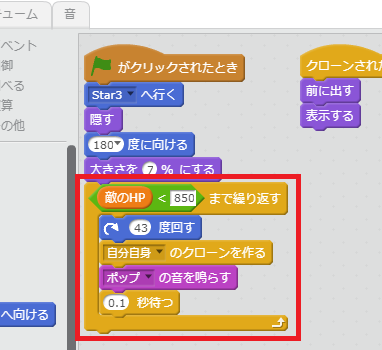
効果音は、弾の作成時に一緒に作成される「ポップ」を使用します。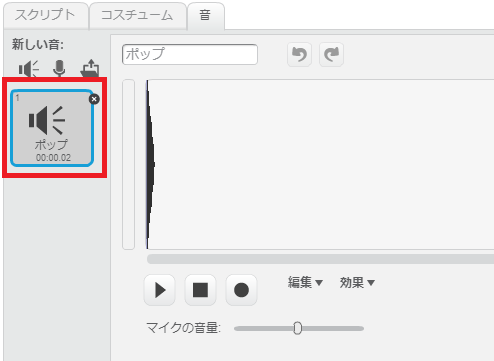
900になったら、少し変化を付けるために、700になるまで発射間隔を0.05秒にします。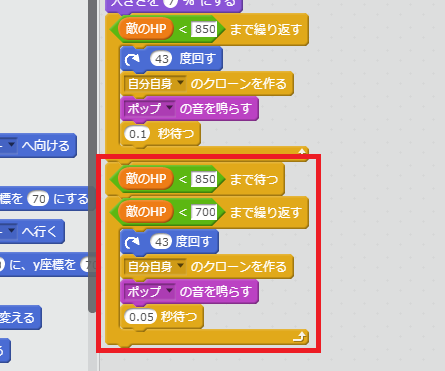
作成した複製の動作は、700になるまでの間、ステージの端か自機のバリアに触れるまで8歩ずつ進めて、触れたら削除するように設定します。
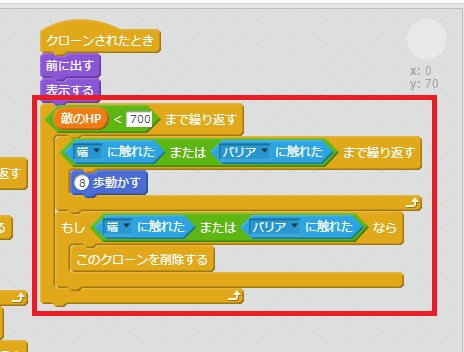
これで1つ目は、画像のような攻撃になります。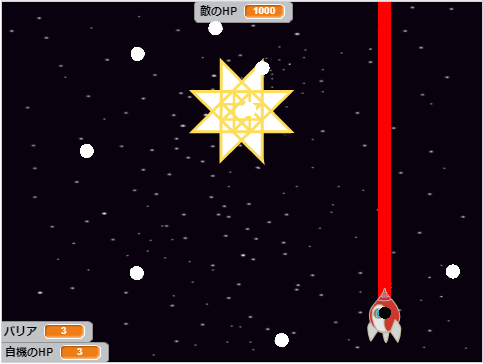
2つ目は、弾がステージ中を動き回る攻撃にします。
650~500の間、3秒ごとに向きを44度回して、複製の作成と効果音の再生を8回繰り返します。
500になったら、350になるまで繰り返す回数を24回(8×3)に変化させます。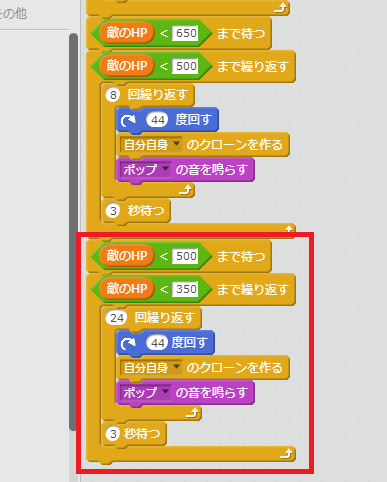
複製の動作は、5歩進めて、端に触れたら向きを反転、バリアに触れたら削除、を150回繰り返した後、削除します。
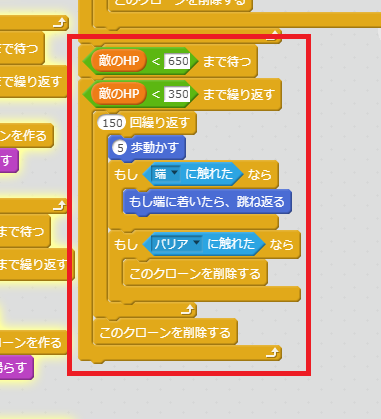
これで2つ目は、画像のような攻撃になります。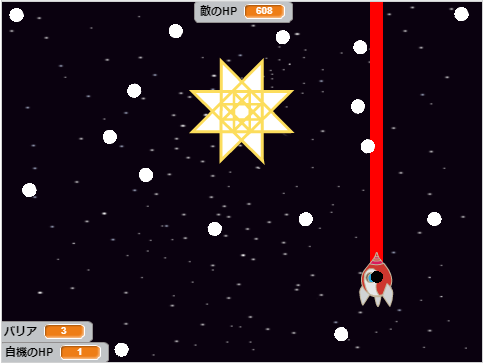
3つ目は、1つ目の攻撃より難しくします。
300~150の間、向きを55度ずつ回しながら、複製の作成と効果音の再生をします。
300になったら、1になるまで向きの変更を95度ずつに変化させます。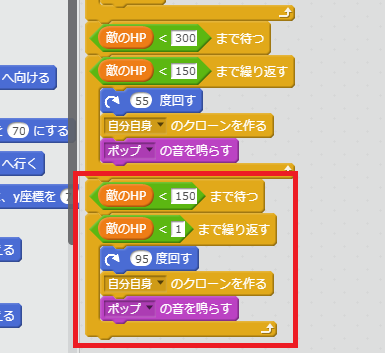
複製の動作は、1つ目の設定をコピーして、進行速度を3歩ずつに変更するだけです。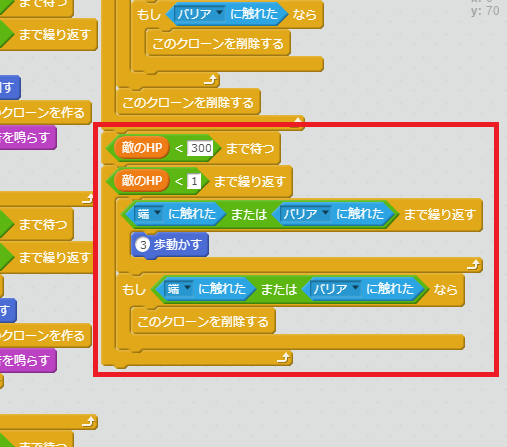
これで3つ目は、画像のような攻撃になります。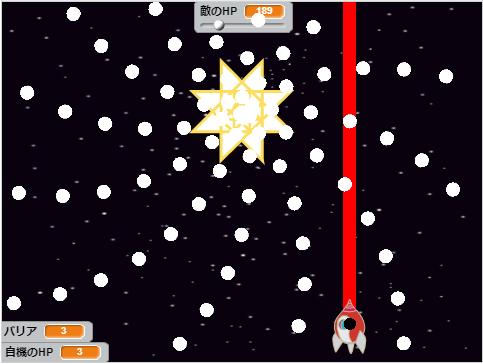
敵の撃破後の設定は、撃破後に作成された複製を削除するだけで大丈夫です。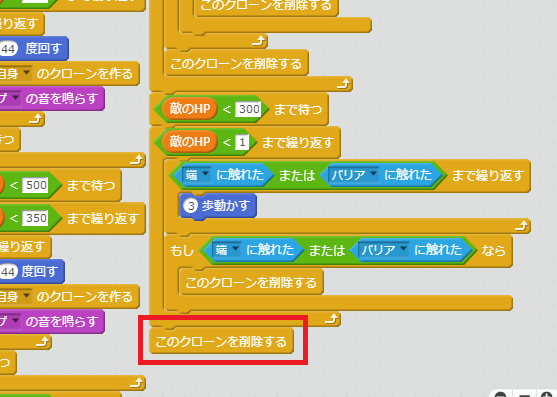
自機の撃破後の設定は、このままでも大丈夫です。
作成したゲームの公開
今回まで作成したゲームはScratchで公開しています。
中を見ることもできるので、是非参考にして下さい!
次回
今回は、敵の攻撃の作成と攻撃方法の設定をしました。
難易度や攻撃内容を変更したい場合は、向きや歩数、HPなどの数値を変更するだけでも、大きく変化させることができます。
次回は、ポーズ画面とタイトル画面の作成をしていきます。